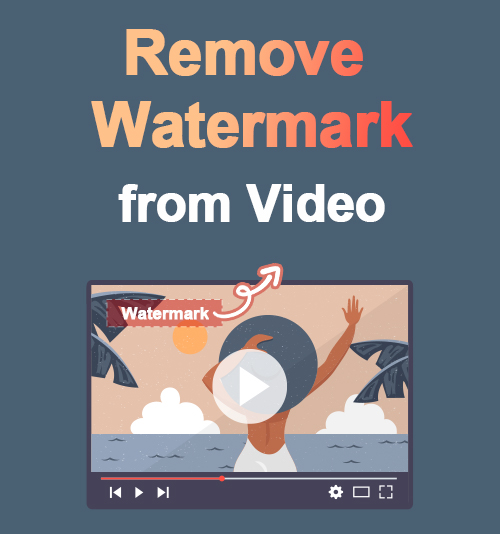
あなたがコンテンツ クリエーターであるか、さまざまなプラットフォームで動画を作成しているお母さんであれば、動画から透かしを削除する方法を疑問に思っていることでしょう。 心配しないでください; コンテンツや保存した動画から透かしを削除する方法に興味を持っている人は他にも何千人もいます。
透かしは、多くの場合、ビデオ全体の表示を妨げ、視聴者を苛立たせます。 アクセス ビデオ透かし除去 は、あなたとあなたがあなたのコンテンツを共有するすべての人に利益をもたらします。
残念ながら、多くのウォーターマーク リムーバーは、ウォーターマークを削除した後、ビデオにぼやけを残す傾向があります。 方法を教えてくれる素晴らしいツールをいくつか見つけました。 透かしを削除する ブレなし。
このトピックでは、デスクトップ プログラム、オンライン オプション、および Android または iPhone モバイルを使用して、保存した動画から透かしを削除するさまざまな方法を見ていきます。
すぐに飛び込みましょう。
パート 1. コンピュータ上のビデオからロゴを削除する方法
まず、透かしを削除するために PC で使用できるさまざまなアプリケーションを見てください。 たとえば、一部の Web サイトではランダムな無料バージョンの代わりにプロのビデオ ロゴ除去プログラムを使用すると、高品質の結果が得られます。
次のいくつかのアプリケーションは、コンテンツの品質を向上させるように設計されています。 ビデオ テキストの削除、ロゴ、オブジェクトなど。さらに、それらを使用して TikTok から透かしを取り除く、インスタグラム、シャッターストックなど
これらのアプリケーションの中には少額の料金を請求するものもありますが、品質の比較はありません. これらのアプリケーションは、ビデオからロゴを簡単に削除し、満足させてくれます。
任意の消去
まず、透かし除去ツールの私のトップチョイスの XNUMX つを紹介したいと思います。 任意の消去 使用するのに経験を必要としないシンプルなアプリケーションです。 ソフトウェアの知識がなく、技術的なことを行う方法がない人にとって、AnyErase は簡単です。
コンテンツを簡単かつ楽しく編集できるユーザーフレンドリーなインターフェースを備えています。 信じられない? AnyErase ウォーターマーク リムーバーを Windows 7/8/10/11 にインストールし、ビデオからウォーターマークを消去する簡単な手順を確認してください。
任意の消去
ビデオや写真から透かしを魔法のように削除します
- Windows10 / 8/7の場合
- Mac OS X14以降の場合
- Android向け
- PC でアプリケーションを起動し、アプリケーションのホーム画面を参照して、ラベルの付いたタブをクリックします。 ビデオウォーターマークを削除する.
![[ビデオ透かしの削除] タブをクリックします。](https://www.amoyshare.com/uploads/2022/08/01-click-on-the-remove-video-watermark-tab-1.jpg)
- 次に、 プラス記号の付いたボタン、追加ボタン。 それをクリックし、アップロードしたい動画を選択して、透かしの削除を完了します。
![[ファイルを追加] ボタンをクリックして、アップロードする動画を選択します](https://www.amoyshare.com/uploads/2022/08/02-select-a-video-to-upload-by-hitting-the-add-file-button.jpg)
- アップロードが完了したら、 ツールボタン アプリの右上隅にあります。 今、あなたは気づくでしょう カスタマイズ可能な正方形. 四角形をロゴ、透かし、オブジェクト、テキスト、人物などの上にドラッグし、[開始] をクリックします。 削除が開始されます。 完了したら、コンテンツの透かしを無料で表示できるようになりました。
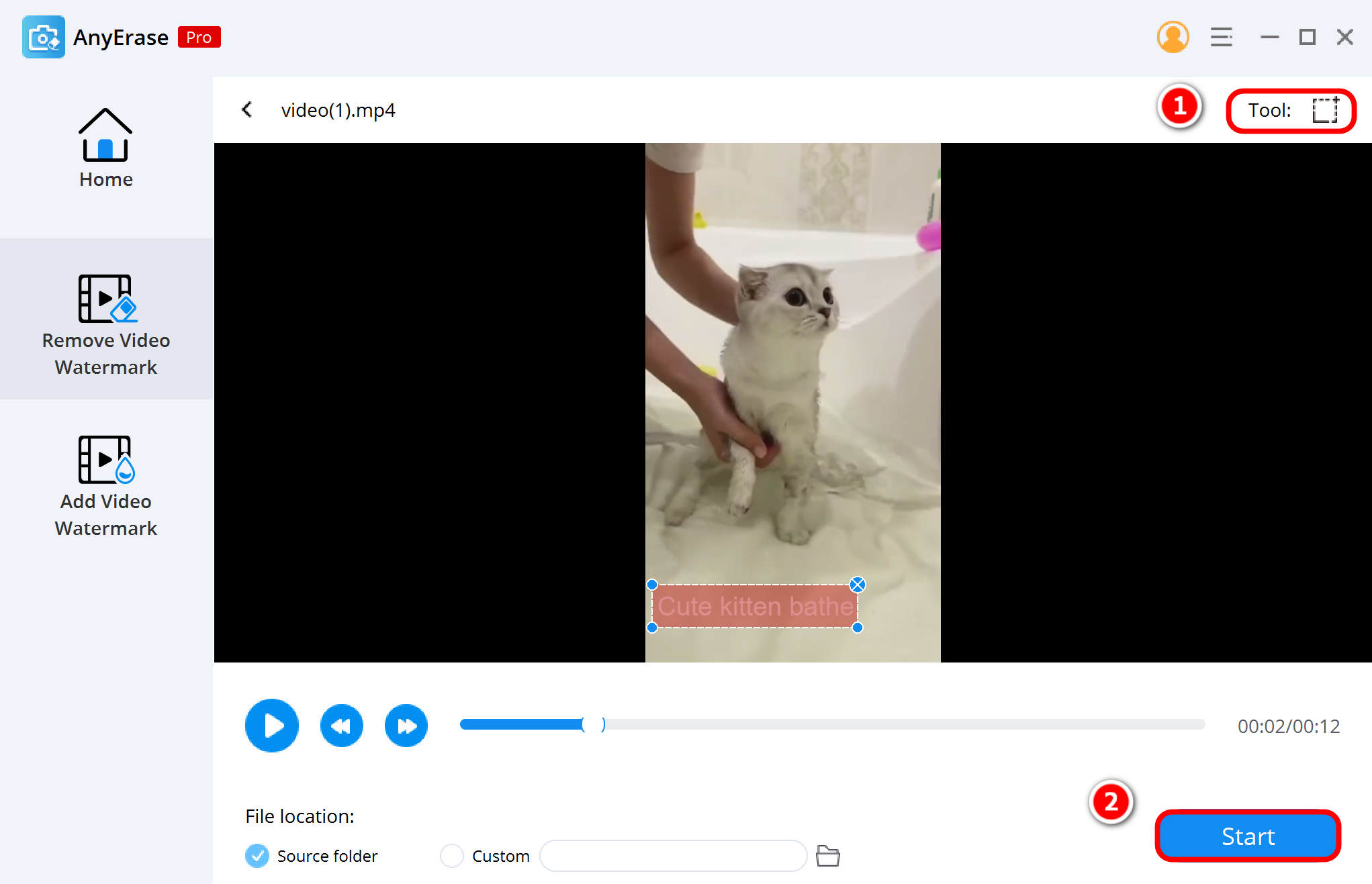
HitPawウォーターマークリムーバー
ヒットポー は、すべての人がダウンロードできる高品質のビデオ ロゴ リムーバーです。 年間 9.99 ドルで、このすばらしいアプリケーションに完全にアクセスできます。 HitPaw は完全に無料というわけではありませんが、長期的には完全版を購入することでより多くの利益を得ることができます。
それでは、HitPaw アプリケーションを使用してビデオから透かしを削除する方法を説明します。
始めましょう。
- HitPaw アプリケーションを PC またはコンピューターにダウンロードします。 インストールが完了したら、HipPaw アプリケーションを開きます。
- クリックして HitPaw Watermark Remover を実行すると、 ビデオウォーターマークを削除する オプションをクリックします。 次に、「ファイルを選ぶ」オプションを選択して、透かし入りのビデオをアプリケーションに追加します。
![[ファイルの選択] ボタンを選択して、透かし入りのビデオを追加します](https://www.amoyshare.com/uploads/2022/08/04-select-the-choose-file-button-to-add-the-watermarked-video.jpg)
- 現在地に最も近い 正しい透かしモード. すべてのモードは、必要な取り外しによって異なります。 透かしの削除に最適なオプションを見つけてください。 最終的なビデオを保存する前に、削除効果を確認できます。 満足できない場合は、別の透かしモードを試してください。 クリック "削除してエクスポート」ボタンをクリックして、透かしを削除してデバイスに保存します。
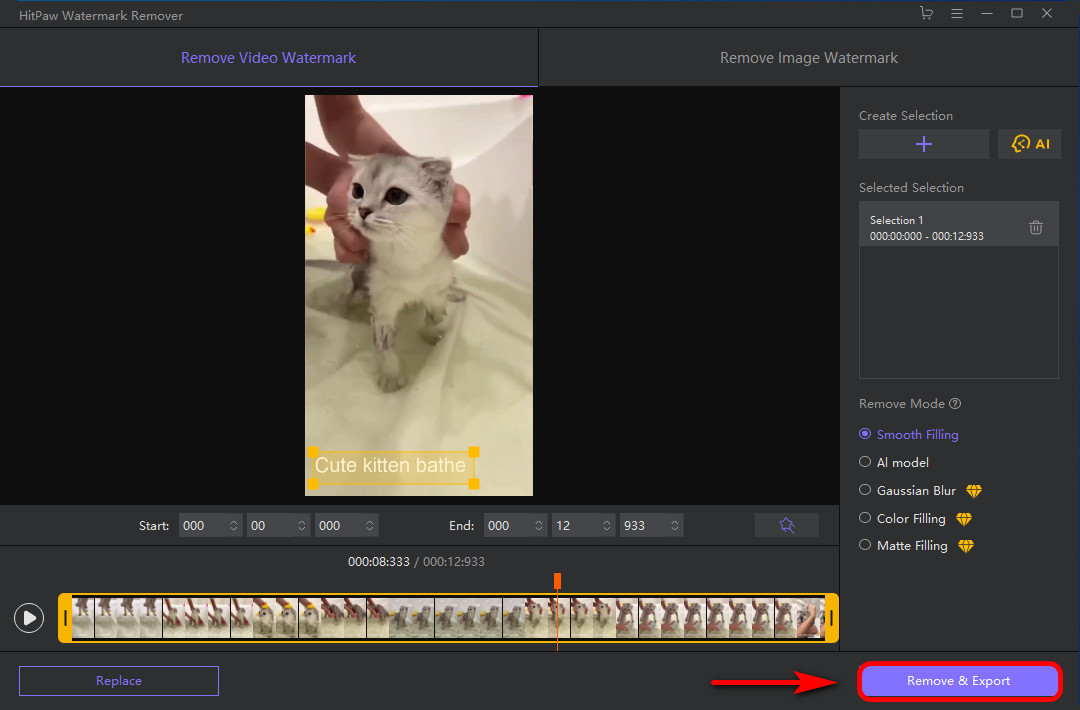
マークゴー
最後に、 マークゴー 不要なロゴや透かしをすべて削除するのにも役立ちます。 そのため、MarkGo は、透かしのないコンテンツを Instagram などの他のソーシャル メディア サイトに投稿したいクリエイターにとって、もう XNUMX つの優れたオプションです。
このアプリケーションは、他のアプリケーションと同様に、ビデオからロゴを削除するのに役立ちます。次のいくつかの手順では、この素晴らしいアプリケーションを使用してビデオから透かしを削除する方法を示します。
- で入手可能なアプリケーションをダウンロードします。 このウェブサイト. セットアップが完了したら、アプリケーションを起動し、「ビデオ透かしモードの削除」をクリックします。 これを行うには、次のボタンを選択します。 ビデオ透かしを削除.
![[ビデオの透かしを削除] という名前のタブを選択します](https://www.amoyshare.com/uploads/2022/08/06-choose-the-tab-named-remove-video-watermark.jpg)
- [ビデオを追加] タブをクリックするか、透かしを削除する必要があるビデオをファイルからアプリにドラッグします。 ビデオがインポートされたら、次のいずれかを選択します。 AI 透かしを検出することができます。 手動で. 手動を選択した場合は、透かしの上に表示されるボックスをドラッグして完全に覆います。
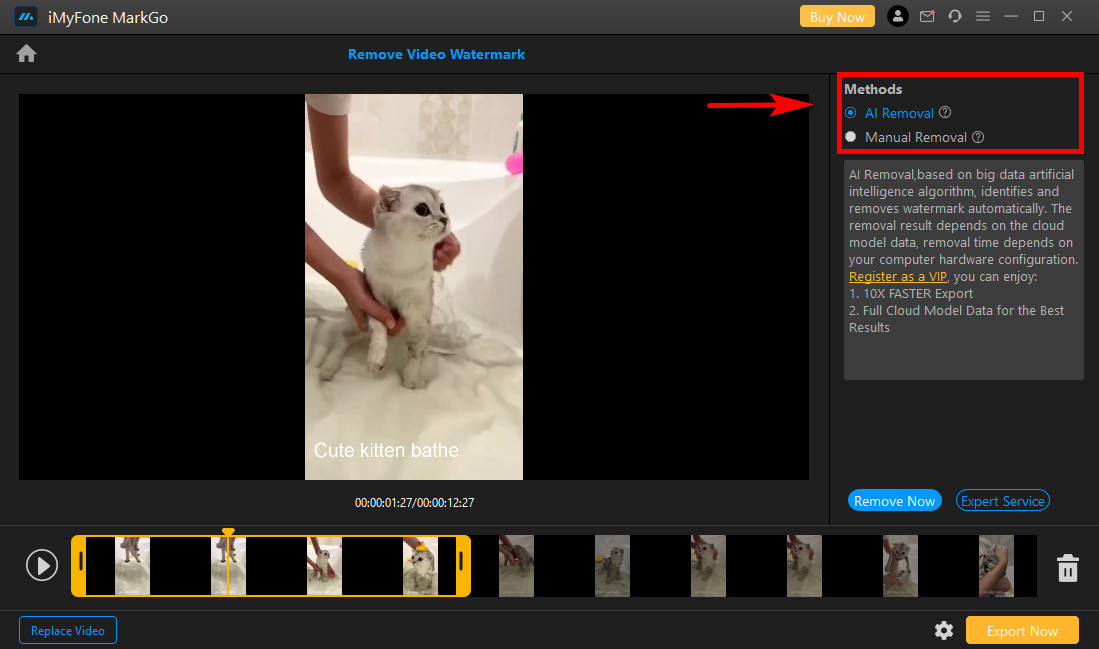
- 次に、エクスポート タブを選択して、ロゴが削除された後にビデオを保存して、コンテンツをデバイスに保存します。
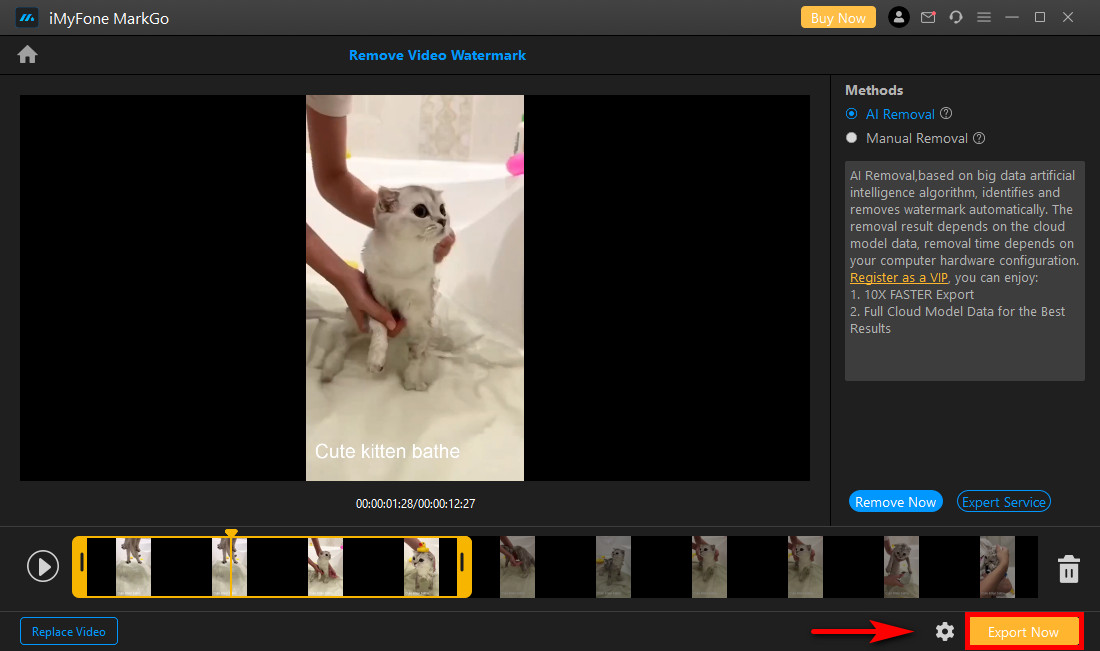
パート 2. オンラインで保存した動画から透かしを削除する方法
私たちは皆、時間がいかに貴重であるかを知っており、生活の中で無駄にするものは何もないことに気付きました。AnyErase のような優れた透かし除去アプリケーションをダウンロードするのに数分かかる人もいます。 しかし、多くの人はオンラインで動画から透かしを無料で削除することを好みます。
将来、保存したビデオから透かしを取り除くために使用できる、いくつかのオンライン透かし除去オプションを見てみましょう。
Watermarkremover.net
watermarkremover.net は、オンラインでの透かし除去を好むユーザー向けの優れたオンライン透かし除去ツールです。 残念ながら、このサイトにはいくつかの広告がありますが、それは無料のオンライン Web サイトに期待できるものです。
- https://watermarkremover.net/video-watermark-remover/ アップロードボックスが見つかるまで下にスクロールします。 アップロード ボタンを選択し、透かしを削除する必要がある動画をクリックします。
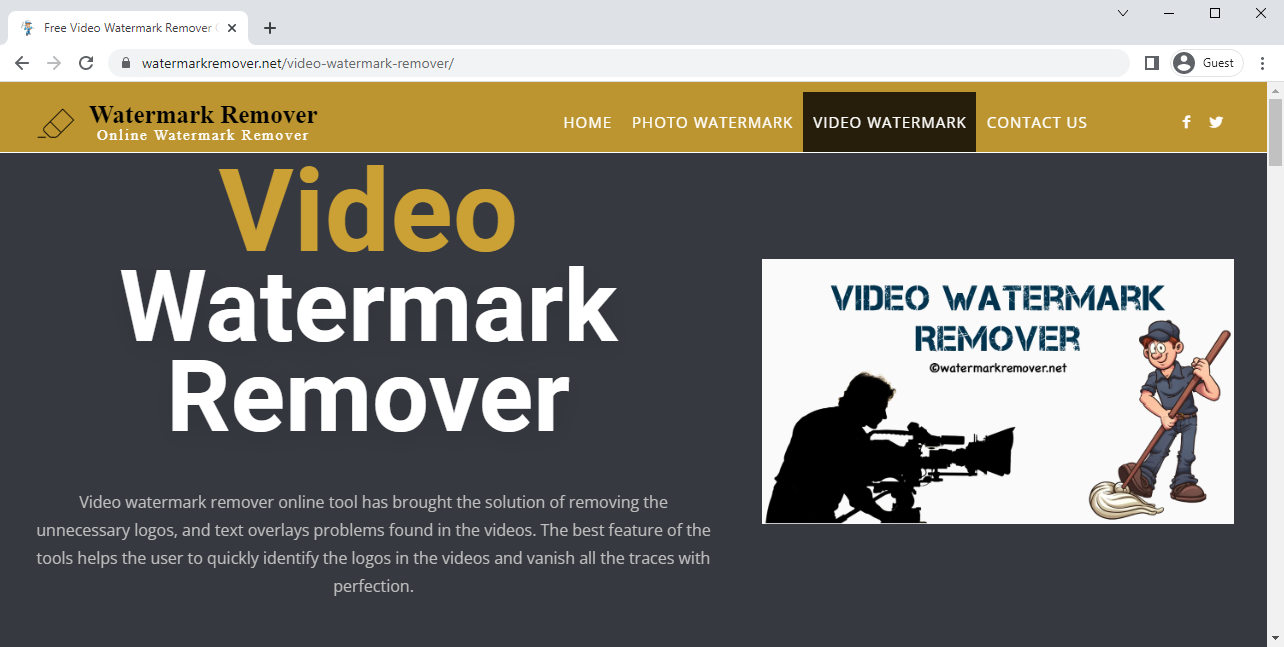
- 画面上の [送信] というラベルの付いたタブをクリックし、ビデオの処理が完了するまで待ちます。
- ダウンロードというラベルの付いたボタンをクリックして、透かしのないビデオをデバイスに保存します。
Apowersoft透かしリムーバー
Apowersoft も使用できるオンライン透かし除去ツールですが、時間を節約したい人には最適なオプションではありません。 処理には時間がかかり、イライラすることがあります。 少し待つことを気にしないのであれば、Apowersoft は完璧なオンライン透かし除去ツールです。
- 詳しくは、 https://www.apowersoft.com/video-watermark-remover. このオンライン透かし除去ツールを使用すると、さまざまなビデオ形式をアップロードできます。 「動画から透かしを削除」タブをタップし、削除する動画を選択します。
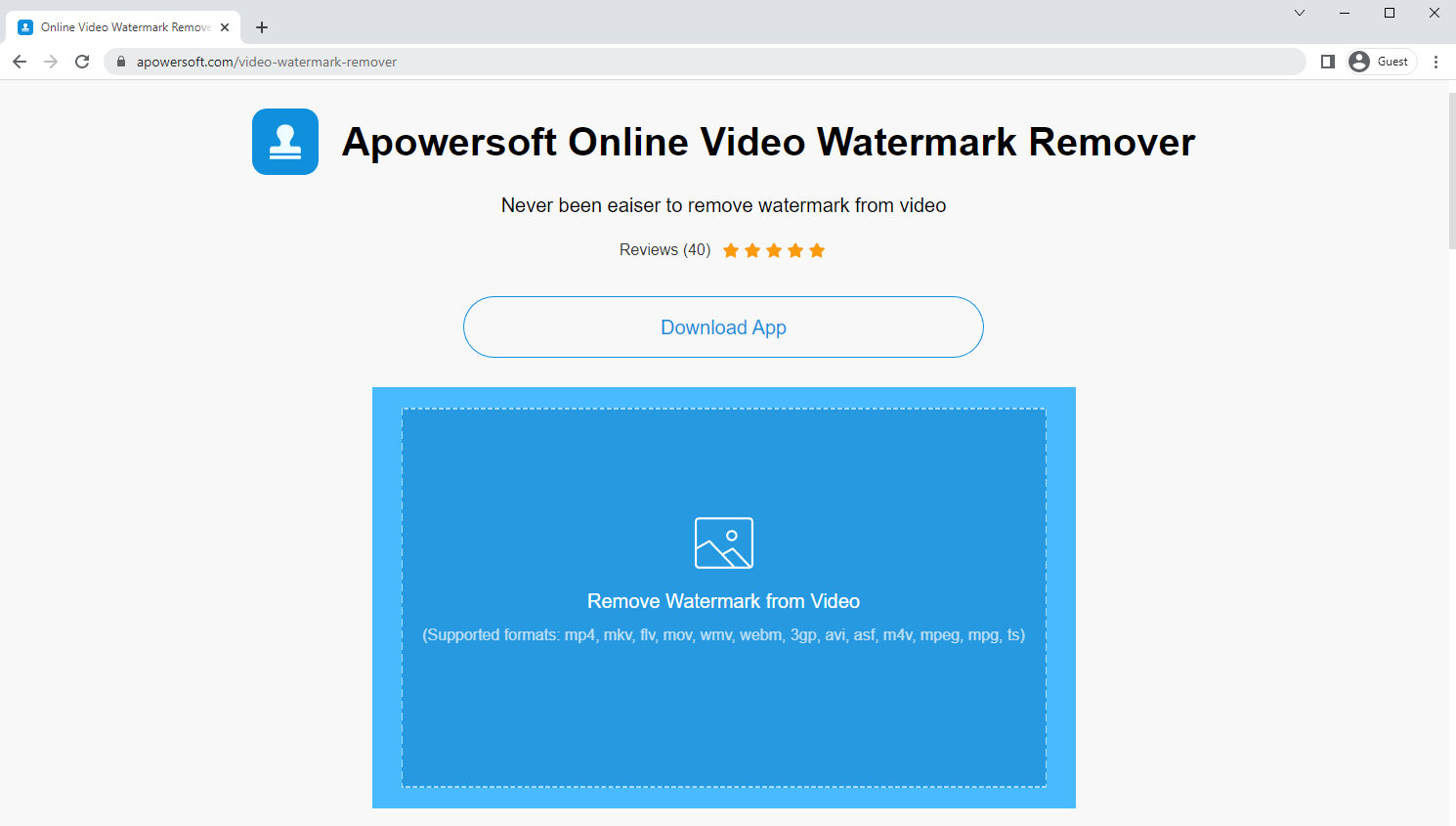
- [ボックスを追加] をクリックして消去ボックスをビデオに移動し、ロゴの上にドラッグして [消去] を選択します。 その後、処理が完了するまでお待ちください。
- 最後に、[ダウンロード] ボタンをクリックして、透かしのないビデオをデバイスに保存します。
Media.io
Media.io は、オンラインのビデオから透かしを簡単に削除する方法を簡単に理解できるユーザーフレンドリーなインターフェイスを提供します。
しかし、このツールのコツをつかむために時間を無駄にしたくないので、簡単なステップバイステップの手順を作成しました。
- まず、このリンクをたどってください https://www.media.io/watermark-remover.html.
次に、「ファイルを選択」ボタンをクリックして、ビデオをサイトにアップロードします。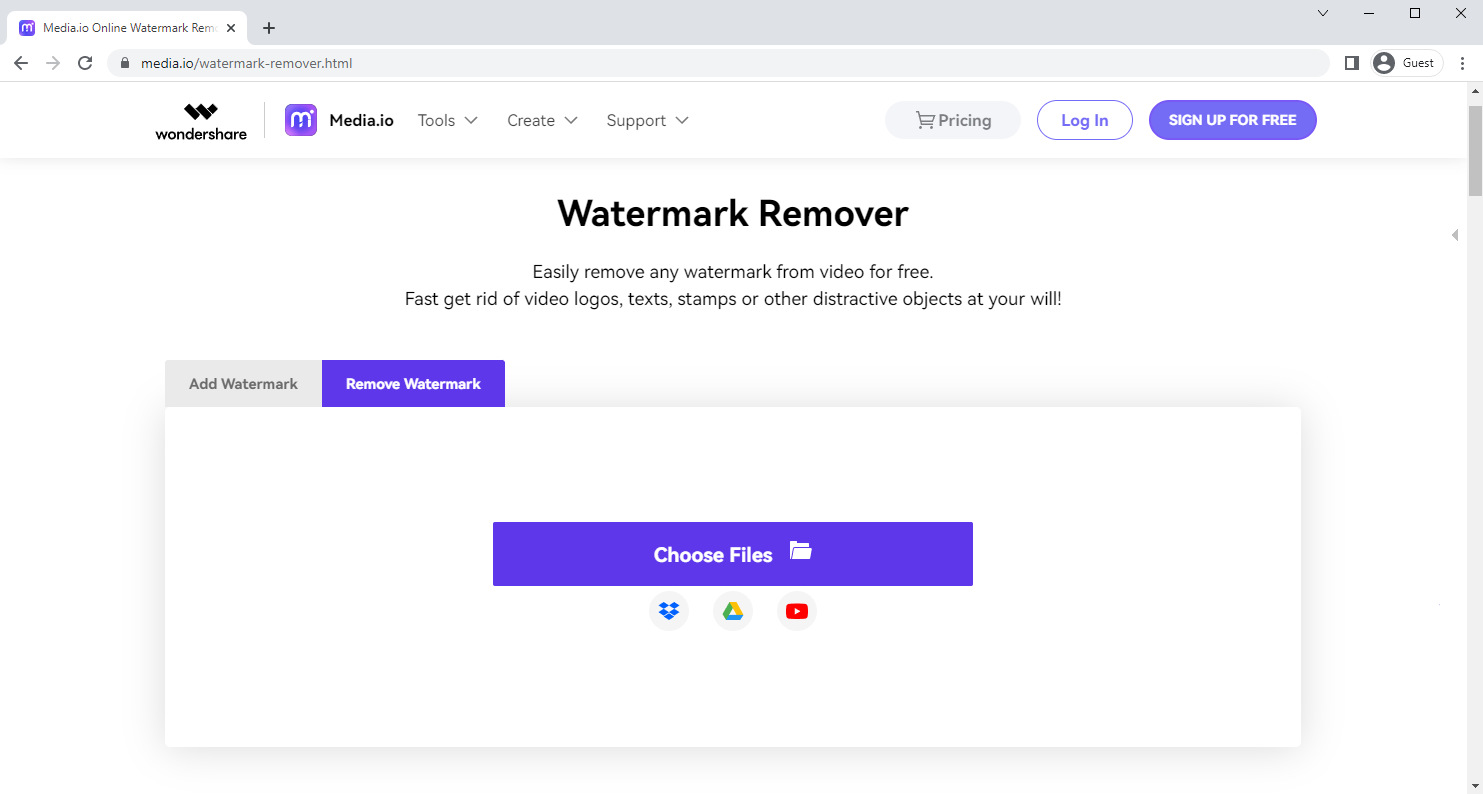
- 動画が Media.io にアップロードされたら、右側のパネルにある [エリアを追加] ボタンを選択します。 ロゴが隠れるまで編集ボックスをフッテージ全体にドラッグします。 ロゴがそこにある時間を指定して、ロゴのみを削除し、他には何も削除しないようにします。
- 次に、エクスポート ボタンを選択し、処理が完了したら透かしのないビデオをダウンロードします。
パート 3. モバイルで動画から透かしを削除する方法
iPhone と Android では、オペレーティング システムが異なります。 したがって、Android と iOS から透かしを削除するには、別のアプリケーションが必要になります。
幸いなことに、素晴らしいものがあります 透かし除去アプリ 両方のデバイスに。 以下に、モバイルで動画から透かしを削除する方法を知るのに役立つ代替手段と手順を示します。
Android で動画から透かしを削除する

- ダウンロード 透かしを削除して追加 Android アプリケーション ストアからアプリケーションをダウンロードします。 ダウンロードしたら、アプリケーションを開きます。
- 透かしの削除には、写真またはビデオの XNUMX つのオプションがあります。 動画をタップして選択してください。 タップすると、透かしを追加または削除するかどうかを尋ねられます。 「ロゴを削除」というものをクリックします。
- さまざまなオプションに気付くでしょう。 まず、画面下部の四角いタブをクリックします。 次に、調整可能な長方形が表示されます。 最後に、正方形をロゴの上にドラッグし、[保存] ボタンをクリックします。 透かしのない動画がギャラリーに表示されます。
iPhoneのビデオから透かしを削除
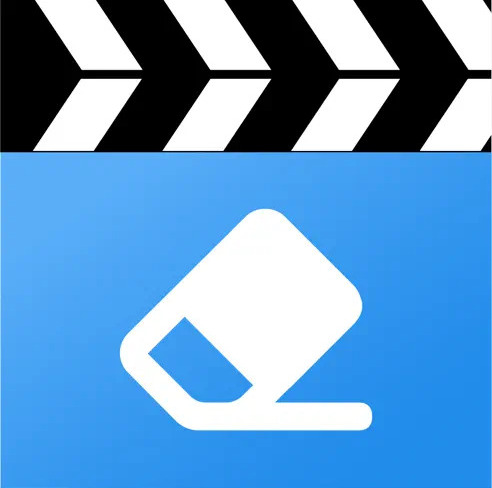
- ダウンロード ビデオ消しゴム アプリ ストアからアプリケーションをダウンロードします。
- ダウンロードが完了したらアプリケーションを実行し、画面の右上隅にあるプラスをタップします。 次に、動画アイコンを選択し、「透かしを削除」をタップします。
- 透かしが配置されている領域をタップして、プロセスを開始します。 削除の進行状況と結果は、[処理済み] タブで確認できます。
最終的な考え
この機能を作成した後、適切なツールを使用してビデオからロゴを簡単に削除できることに気付きました。 ビデオから透かしを削除する方法を知るために、Photoshop の背景を持つ必要はありません。
これらのアプリケーションの多くは、透かしのないビデオを XNUMX つの簡単な手順で実現するのに役立ち、世界中のコンテンツ クリエイターに役立ちます。 信じられないことに、アプリケーションをダウンロードせずにオンラインで透かしを削除するのに役立つツールさえあります。
しかし、どのアプリケーションを使用すればよいかわからない場合は、比較してみましょう。
| アプリケーション | Windows の価格 | 品質 | インタフェース |
| 任意の消去 | 30.00ドルの寿命 | ⭐⭐⭐⭐⭐ | ⭐⭐⭐⭐⭐ |
| ヒットポー | $ 9.99年間 | ⭐⭐⭐ | ⭐⭐⭐⭐ |
| マークゴー | $ 12.99年間 | ⭐⭐⭐⭐ | ⭐⭐⭐ |
結論として、誰もがテクノロジーにアクセスして、将来の投稿のためにコンテンツを改善できます。
どのアプリケーションを最初に選択しますか?
次回まで。
任意の消去
ビデオや写真から透かしを魔法のように削除します
- Windows10 / 8/7の場合
- Mac OS X14以降の場合
- Android向け
よくあるご質問
ぼやけずにビデオを削除できますか?
はい、いくつかの簡単な手順で、TikTok や Instagram などのアプリケーション ビデオから透かしを削除するように設計されたさまざまなオンライン アプリケーションを見つけることができます。 任意の消去 は、削除後にビデオを最高の品質のままにするユーザーフレンドリーなオプションです。
ビデオから透かしを削除する最も簡単な方法は何ですか?
最も簡単な方法の XNUMX つは、オンラインのビデオ透かし除去ツールを使用することです。 多くのオプションがありますが、ダウンロード可能なアプリケーションよりも処理に時間がかかります。
ビデオから透かしを無料で削除する方法は?
AnyErase の助けを借りて、動画から透かしを無料で消去できます。 Windows7/8/10/11に対応しています。